Come Cambiare la Password di Windows 11 da CMD: Soluzione Facile con Script
- Home
- Supporto
- Suggerimenti Sistema Salvataggio
- Come Cambiare la Password di Windows 11 da CMD: Soluzione Facile con Script
net user, PowerShell e strumenti come Renee PassNow. Iniziamo!| Intento dell'Utente | Scenario | Come Questo Articolo Risponde |
|---|---|---|
| Password Dimenticata | Sei bloccato fuori dal tuo PC Windows 11 perché hai dimenticato la password del tuo account locale e non hai opzioni di recupero come un disco di reimpostazione. | Questa guida fornisce soluzioni chiare basate su CMD, come il comando net user, per reimpostare la password, anche quando sei bloccato fuori, insieme a strumenti user-friendly come Renee PassNow. |
Compiti Amministrativi | I professionisti IT o gli amministratori di sistema devono aggiornare o reimpostare le password per più account utente sui sistemi Windows 11 in modo efficiente. | L'articolo fornisce comandi CMD e PowerShell passo-passo per semplificare la gestione delle password su più account, risparmiando tempo agli amministratori. |
Preoccupazioni di Sicurezza | Sospetti che la tua password possa essere stata compromessa e hai bisogno di un modo rapido e sicuro per cambiarla per proteggere i tuoi dati. | Sottolineiamo l'affidabilità del CMD per reimpostazioni rapide della password, garantendo che il tuo account Windows 11 rimanga sicuro contro potenziali minacce informatiche. |
Apprendimento dell'Amministrazione di Sistema | Gli appassionati di tecnologia o gli studenti vogliono imparare come gestire i sistemi Windows 11 usando strumenti a riga di comando come CMD. | La guida spiega le tecniche CMD in dettaglio, rendendola una risorsa pratica per padroneggiare le competenze di amministrazione di sistema. |
Risoluzione dei Problemi | I metodi standard di reimpostazione della password (ad esempio, tramite Impostazioni o Pannello di Controllo) falliscono a causa di errori di sistema o profili utente corrotti. | L'articolo include metodi CMD avanzati, come la sostituzione dei Tasti Adesivi o del Gestore Utilità, per bypassare i problemi e riottenere l'accesso al tuo sistema. |

Ripristino della password di Windows Reimposta/rimuovi la password di accesso all'account in tre semplici passaggi.
Salvataggio file Salva rapidamente i file persi senza avviare il sistema Windows.
Trasferimento veloce I file esistenti nel computer possono essere trasferiti rapidamente senza il sistema Windows.
Correggi l'errore di avvio di Windows Può riparare vari errori o arresti anomali all'avvio di Windows.
Compatibilità Perfettamente compatibile con Windows 11/10/8.1/8/7/XP/Vista. UEFI
Ripristino della password di Windows Reimposta/rimuovi la password di accesso all'account in tre semplici passaggi.
Salvataggio file Salva rapidamente i file persi senza avviare il sistema Windows.
Trasferimento veloce I file esistenti nel computer possono essere trasferiti rapidamente senza il sistema Windows.

net user
net user, ma questa volta seguilo con il nome utente specifico e un asterisco (*). L’asterisco indica al CMD che vuoi essere invitato a inserire una nuova password. Ad esempio, se il nome utente è “Solina”, il comando sarebbe:net user Solina *
Elaborazione in Batch
@echo off
setlocal enabledelayedexpansion
REM Define the new password
set NEW_PASSWORD=123456@123
REM Specify the file containing usernames (e.g., userlist.txt)
set USER_FILE=userlist.txt
REM Check if the file exists
if not exist "%USER_FILE%" (
echo User file not found: %USER_FILE%
exit /b
)
REM Read each line (username) and update the password
for /f "delims=" %%u in (%USER_FILE%) do (
echo Updating password for user %%u…
net user "%%u" "%NEW_PASSWORD%" >nul 2>&1
if !errorlevel! EQU 0 (
echo Password updated successfully for %%u
) else (
echo Failed to update password for %%u (user may not exist or insufficient privileges)
)
)
echo All operations completed.
pause
Alice
Bob
Charlie

Ripristino della password di Windows Reimposta/rimuovi la password di accesso all'account in tre semplici passaggi.
Salvataggio file Salva rapidamente i file persi senza avviare il sistema Windows.
Trasferimento veloce I file esistenti nel computer possono essere trasferiti rapidamente senza il sistema Windows.
Correggi l'errore di avvio di Windows Può riparare vari errori o arresti anomali all'avvio di Windows.
Compatibilità Perfettamente compatibile con Windows 11/10/8.1/8/7/XP/Vista. UEFI
Ripristino della password di Windows Reimposta/rimuovi la password di accesso all'account in tre semplici passaggi.
Salvataggio file Salva rapidamente i file persi senza avviare il sistema Windows.
Trasferimento veloce I file esistenti nel computer possono essere trasferiti rapidamente senza il sistema Windows.
PowerShell e aprilo. Per impostazione predefinita, si apre con una scheda PowerShell, quindi sei pronto a iniziare. Assicurati di eseguirlo come amministratore per avere i permessi necessari.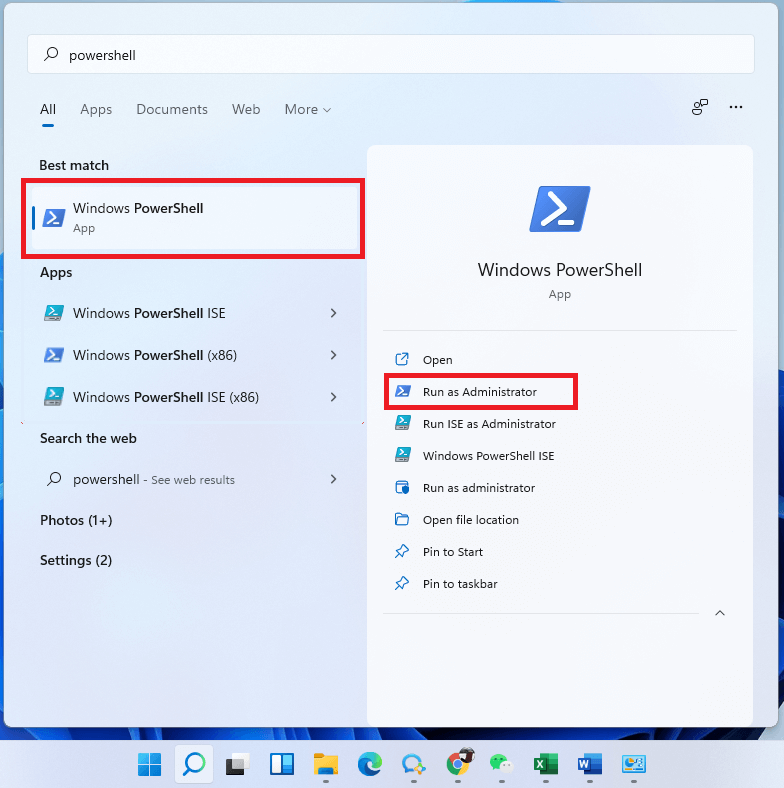
Get-LocalUser. Questo ti mostrerà tutti gli account locali sulla macchina.$Password = Read-Host "Enter the New Password" -AsSecureString
$UserAccount = Get-LocalUser -Name "USERNAME"
Set-LocalUser -InputObject $UserAccount -Password $Password
Elaborazione in Batch
# Define new password as a secure string
$NewPassword = ConvertTo-SecureString "123456@123" -AsPlainText -Force
# Path to the file containing usernames (one per line)
$UserListFile = "userlist.txt"
# Check if the file exists
if (-Not (Test-Path $UserListFile)) {
Write-Host "User file not found: $UserListFile"
exit
}
# Read usernames and update password for each
Get-Content $UserListFile | ForEach-Object {
$username = $_.Trim()
if ($username) {
try {
Write-Host "Updating password for user: $username"
Set-LocalUser -Name $username -Password $NewPassword
Write-Host "Password updated successfully for $username"
} catch {
Write-Host "Failed to update password for $username. Error: $_"
}
}
}
Write-Host "All operations completed."

Ripristino della password di Windows Reimposta/rimuovi la password di accesso all'account in tre semplici passaggi.
Salvataggio file Salva rapidamente i file persi senza avviare il sistema Windows.
Trasferimento veloce I file esistenti nel computer possono essere trasferiti rapidamente senza il sistema Windows.
Correggi l'errore di avvio di Windows Può riparare vari errori o arresti anomali all'avvio di Windows.
Compatibilità Perfettamente compatibile con Windows 11/10/8.1/8/7/XP/Vista. UEFI
Ripristino della password di Windows Reimposta/rimuovi la password di accesso all'account in tre semplici passaggi.
Salvataggio file Salva rapidamente i file persi senza avviare il sistema Windows.
Trasferimento veloce I file esistenti nel computer possono essere trasferiti rapidamente senza il sistema Windows.
Ecco come usare Renee PassNow percambiare la password di Windows 11:
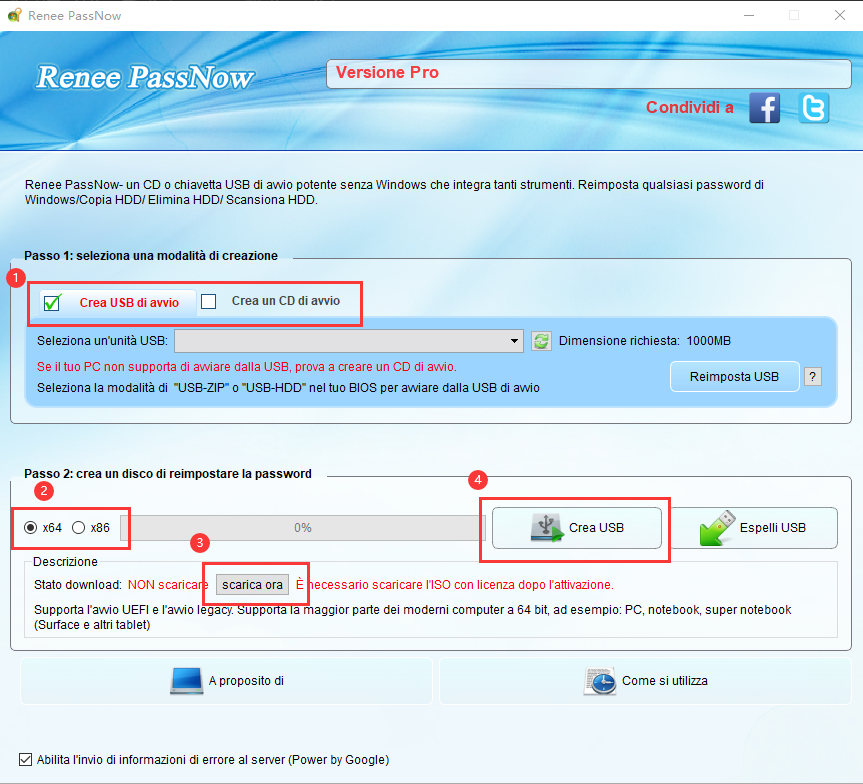

| DELL | Premi ripetutamente il tasto F12 prima che appaia il logo Dell sullo schermo. |
HP | Premi più volte il tasto F9 quando viene visualizzato il logo HP. |
| ASRock | Canc o F2 |
ASUS | Canc o F2 per PC/ Canc o F2 per Schede Madri |
Acer | Canc o F2 |
Dell | F12 o F2 |
ECS | Canc |
Gigabyte / Aorus | Canc o F2 |
Lenovo (Laptop Consumer) | F2 o Fn + F2 |
Lenovo (Desktop) | F1 |
Lenovo (ThinkPads) | Invio poi F1 |
MSI | Canc |
Tablet Microsoft Surface | Premi e tieni premuti i pulsanti di Accensione e Volume Su |
Origin PC | F2 |
Samsung | F2 |
Toshiba | F2 |
Zotac | Canc |
HP | Esc/ F9 per Menu di Avvio/ Esc/ F10/ Scheda Archiviazione/ Ordine di Avvio/ Fonti di Avvio Legacy |
INTEL | F10 |
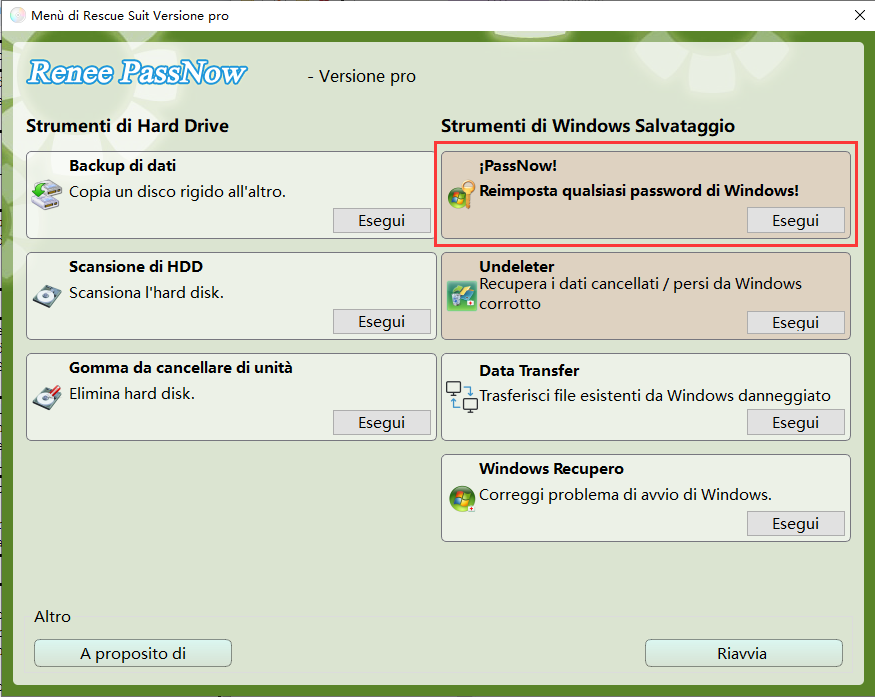

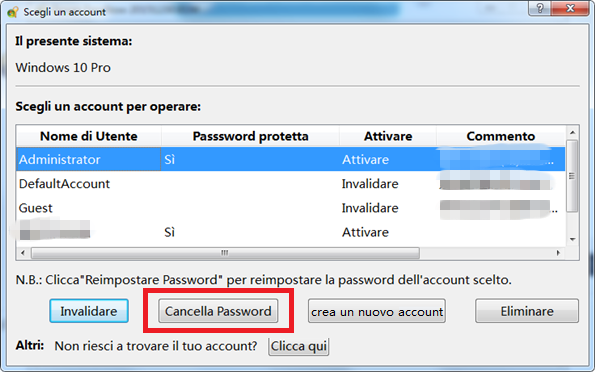
| Windows 7 | https://learn.microsoft.com/lifecycle/products/windows-7 | PC con una connessione Internet funzionante/ una chiavetta USB o DVD vuota con almeno 8 GB di spazio di archiviazione disponibile/ una chiave di prodotto |
Windows 8/8.1 | https://www.microsoft.com/software-download/windows8 | Come sopra |
Windows 10 | https://www.microsoft.com/software-download/windows10 | Come sopra |
Windows 11 | https://www.microsoft.com/software-download/windows11 | Come sopra |
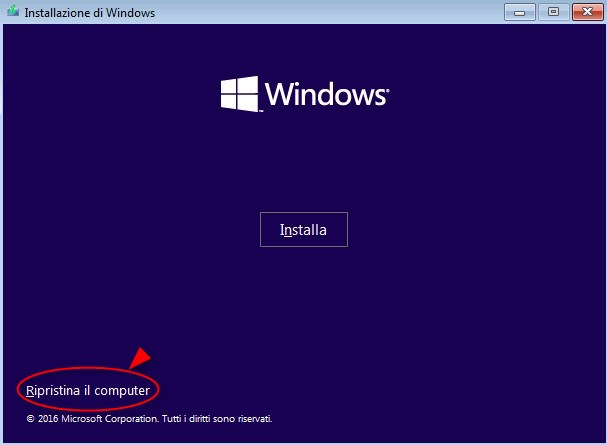
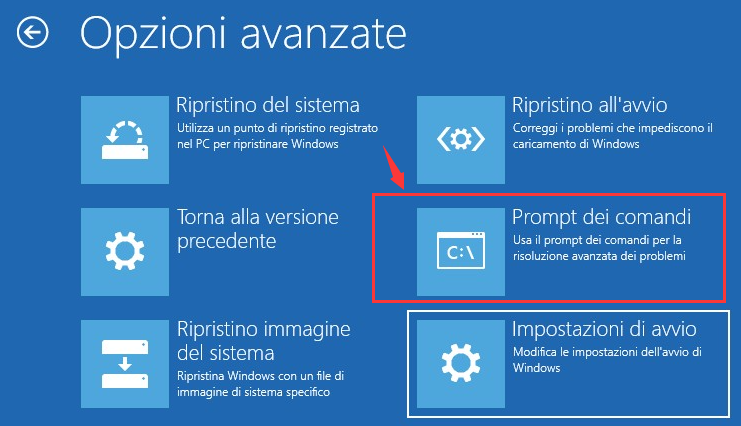
move c:\Windows\System32\sethc.exe c:\
copy c:\Windows\System32\cmd.exe c:\Windows\System32\sethc.exe

net user username *
- Può essere usato per cambiare la password senza dimenticarla
Cons:
- Richiede un disco di installazione di Windows 10
- Richiede una certa conoscenza dell'uso delle console dei computer
- Potrebbe non funzionare su alcuni sistemi informatici
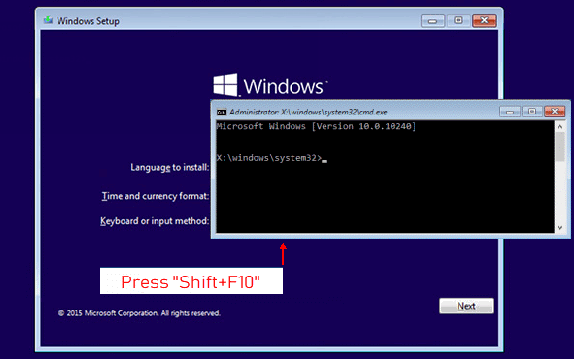
move C:\windows\system32\utilman.exe C:\
copy C:\windows\system32\cmd.exe C:\windows\system32\utilman.exe
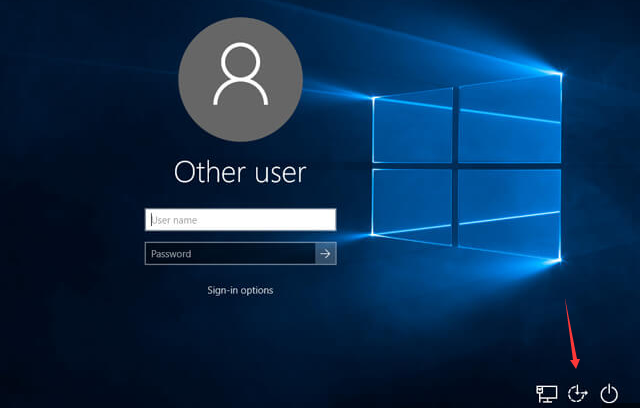
net user username *
Sostituisci username con i valori desiderati.
copy C:\utilman.exe C:\windows\system32\utilman.exe

Ripristino della password di Windows Reimposta/rimuovi la password di accesso all'account in tre semplici passaggi.
Salvataggio file Salva rapidamente i file persi senza avviare il sistema Windows.
Trasferimento veloce I file esistenti nel computer possono essere trasferiti rapidamente senza il sistema Windows.
Correggi l'errore di avvio di Windows Può riparare vari errori o arresti anomali all'avvio di Windows.
Compatibilità Perfettamente compatibile con Windows 11/10/8.1/8/7/XP/Vista. UEFI
Ripristino della password di Windows Reimposta/rimuovi la password di accesso all'account in tre semplici passaggi.
Salvataggio file Salva rapidamente i file persi senza avviare il sistema Windows.
Trasferimento veloce I file esistenti nel computer possono essere trasferiti rapidamente senza il sistema Windows.
Articoli correlativi :
Come Reimpostare la Password del PC su Windows 10/11 - Guida Essenziale
28-09-2024
Roberto : Hai dimenticato la password del tuo desktop su Windows 10/11? Non preoccuparti, ci sono metodi efficaci per recuperare...
Come bypassare la password di Windows: 4 metodi efficaci senza panico
14-09-2024
Giorgio : Impara come bypassare la password di Windows Vista utilizzando metodi come il disco di ripristino della password, software...
Cambia la Password Amministratore del tuo Portatile HP e Proteggilo al Meglio
06-09-2024
Sabrina : Scopri qual è la password predefinita dell'amministratore sui laptop HP e i rischi di lasciarla invariata. Segui la...
Consigli su cosa fare prima dell'aggiornamento a Windows 10: Suggerimenti Essenziali
23-08-2024
Giorgio : Aggiorna a Windows 10 senza intoppi. Scopri le considerazioni fondamentali prima di passare dai vecchi sistemi per garantire...

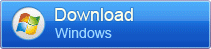



Commenti degli utenti
Lascia un commento